Qu'est-ce que LockApp.exe sous Windows 10?
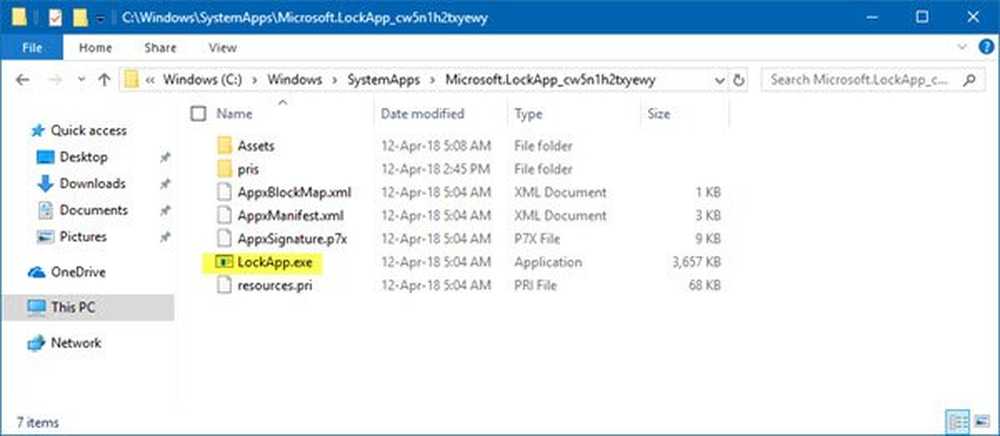
Windows a des tonnes de programmes système ou EXE qui ne sont pas connus de beaucoup. Toutefois, le Gestionnaire des tâches Windows affiche une liste de programmes utilisant des ressources sur votre ordinateur. Un des programmes qui a attiré mon attention était LockApp.exe. Parfois, je l'avais vu consommer beaucoup de ressources, parfois non. Lorsque je parcourais beaucoup de forums, il me semblait parfois que cela consommait environ 35% des ressources, voire l'utilisation du processeur graphique. Dans ce post, nous allons discuter de ce qu'est LockApp.exe et de ce que vous devez faire si cela vous semble suspect..
LockApp.exe dans Windows 10

C'est une application officielle de Microsoft et fait partie de l'application d'écran de verrouillage par défaut sous Windows. C'est sur. Il se trouve généralement sous Windows> SystemApps> Microsoft.LockApp_XXXXXX> LockApp.exe. Il est possible que cela fasse beaucoup plus que cela, y compris en vous informant d'une mise à jour lorsque vous déverrouillez votre PC..
LockApp.exe est-il un virus?
Le leg LockApp.exe programme est situé dans le C: \ Windows \ SystemApps \ Microsoft.LockApp_cw5n1h2txyewy dossier. S'il se trouve ailleurs, il pourrait s'agir d'un malware. Pour confirmer, vous pouvez cliquer avec le bouton droit sur l’onglet Fichier> Propriétés> Détails. Vous voyez que c'est un fichier Windows OS. Dans tous les cas, il est préférable que vous exécutiez votre antivirus ou votre analyse Windows Defender..
Juste avant de poursuivre, si vous utilisez un outil de surveillance de fichiers et que celui-ci a déclenché le changement, cela ne signifie pas que c'est mauvais. Le fichier est dûment signé par Microsoft, qui aurait peut-être envoyé une mise à jour du fichier..
Comment s'assurer que LockApp.exe n'est pas infecté?Cela dit, il est temps d'utiliser Windows Defender, qui intègre nativement Windows 10. Lancez Windows Defender Security System à partir du menu Programmes. Allez à la page d'accueil> Protection contre les virus et les menaces> Exécuter une analyse avancée.

La première étape consiste à utiliser l'analyse personnalisée et à choisir les fichiers et les emplacements que vous souhaitez vérifier. Dans ce cas, sélectionnez LockApp.exe. Si cela ne vous avertit pas, utilisez Windows Defender Offline pour vérifier. Cela fera en sorte que le virus ne puisse pas dupliquer ou quoi que ce soit d'autre car les privilèges sont très bas pour tous les programmes là-bas.
Comment désactiver LockApp.exe
Si vous souhaitez arrêter l'exécution de LockApp.exe, vous pouvez simplement renommer le Microsoft.LockApp_cw5n1h2txyewy dossier. Ou vous pouvez modifier le registre pour l'empêcher de s'exécuter comme suit:
Ouvrez le registre Windows et naviguez jusqu'au chemin suivant:
HKEY_LOCAL_MACHINE \ LOGICIEL \ Microsoft \ Windows \ CurrentVersion \ Authentication \ LogonUI \ SessionDataMaintenant, dans le volet de droite, vous verrez DWORD AllowLockScreen. Double-cliquez dessus et définissez sa valeur sur 0.
Avez-vous rencontré des problèmes avec LockApp.exe? Peut-être que votre écran de verrouillage a cessé de fonctionner ou est resté bloqué sur l'écran? Faites le nous savoir dans les commentaires.




